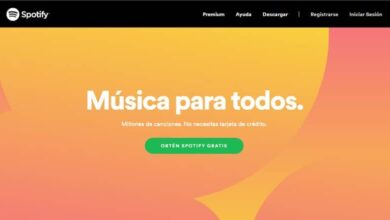Schakel RGB-profielbericht uit bij het openen van bestanden in Photoshop
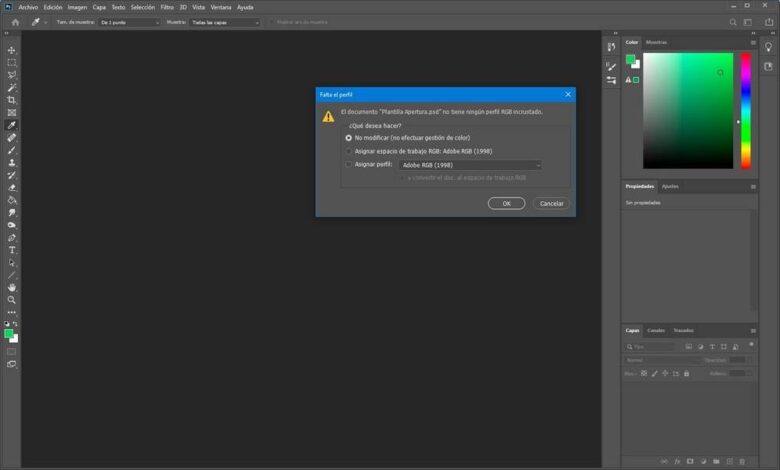
Photoshop is het meest uitgebreide en professionele beeldbewerkingsprogramma dat we kunnen vinden. Dit programma heeft allerlei functies en kenmerken die zijn ontworpen om alle gebruikers in staat te stellen op de meest comfortabele en professionele manier te werken. Dankzij verschillende van deze functies kunnen we ervoor zorgen dat het ontwerp (bijvoorbeeld de kleur) altijd intact is, op welke computer we het project ook openen. Sommige van deze functies kunnen echter zelfs vervelend worden als we ze voor persoonlijke, niet-zakelijke doeleinden gebruiken. Bijvoorbeeld de Foutmelding "Profiel ontbreekt" die meestal verschijnt wanneer we opgeslagen projecten openen.
Het openen van een foto met het verkeerde kleurprofiel kan ertoe leiden dat de kleuren en instellingen van de foto verkeerd worden afgedrukt. Om dit te voorkomen, Photoshop probeert elk bestand een kleurprofiel toe te kennen waarmee u altijd met dezelfde waarden kunt werken. Wanneer dit kleurprofiel niet in het bestand is ingesloten, wordt het volgende foutbericht weergegeven.
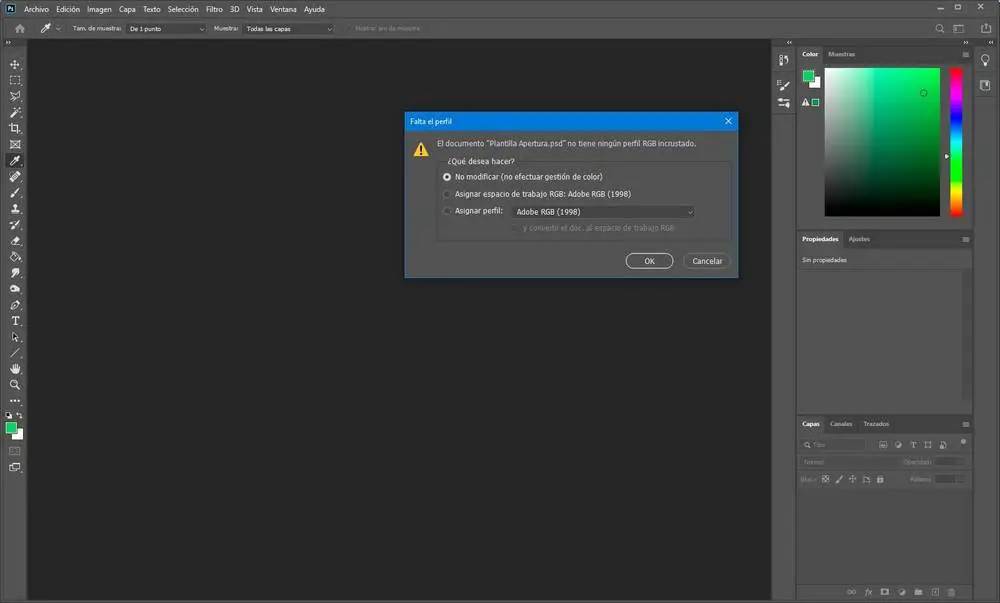
Wat betekent de foutmelding over het kleurprofiel in Photoshop
De boodschap van Fout "Profiel ontbreekt" die verschijnt bij het openen van documenten in Photoshop vertelt ons dat er geen kleurprofiel is ingesloten in uw bestanden. Met Photoshop kunnen we het bestand openen zoals het is, zonder een kleurprofiel, of het converteren naar andere vooraf gedefinieerde profielen. Tenzij we weten wat we doen, raden we u aan bestanden altijd ongewijzigd te laten. Het converteren van een afbeelding naar een ander kleurprofiel (bijvoorbeeld door over te schakelen van RGB of CMYK naar ICC) kan ertoe leiden dat zwarten minder zwart en wazig zijn, of dat levendige kleuren dof lijken.
Als we Photoshop gebruiken voor professionele bewerking, moeten we dit probleem oplossen door onze eigen kleurprofielen te maken en deze toe te wijzen aan de projecten die we opslaan. Op deze manier kunnen we, zelfs als we het project op een andere computer openen, omdat het profiel is geïntegreerd, dezelfde kleurinstellingen hebben en problemen voorkomen.
Als we echter Photoshop op persoonlijk vlak is het veiligste dat we nooit problemen zullen hebben met de kleurprofielen. Daarom kunnen we het werk met dit programma optimaliseren door de kleurprofielfoutmelding te verbergen die verschijnt bij het openen van de bestanden erin.
Fout 'Ontbrekend profiel' in Photoshop verbergen
Om deze foutmelding in Photoshop te verbergen, hebben we toegang nodig tot de kleuraanpassingsopties van het bewerkingsprogramma. Hiervoor openen we het menu " Bewerken> Kleurinstellingen » , of gebruik het Sneltoets voor Photoshop "Shift + Control + K" om rechtstreeks toegang te krijgen tot deze optie.
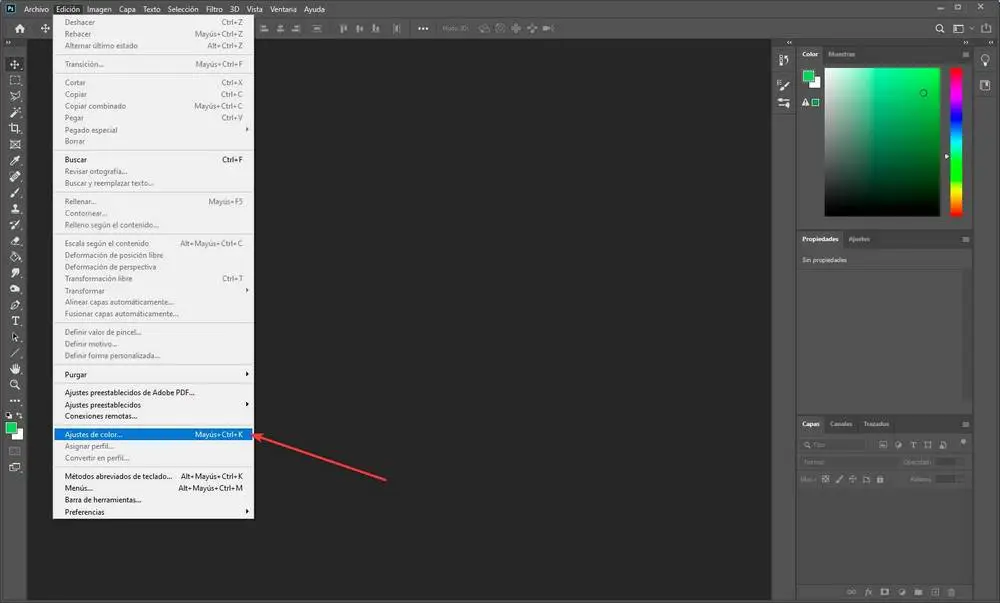
Dan zien we een nieuw venster " Kleur instellingen ". In dit venster is de sectie die ons interesseert » Standaarden voor kleurbeheer ". Hier zullen we 3 secties vinden die ons in staat zullen stellen om: verberg het bericht "Profiel ontbreekt" bij het openen van bestanden in Photoshop.
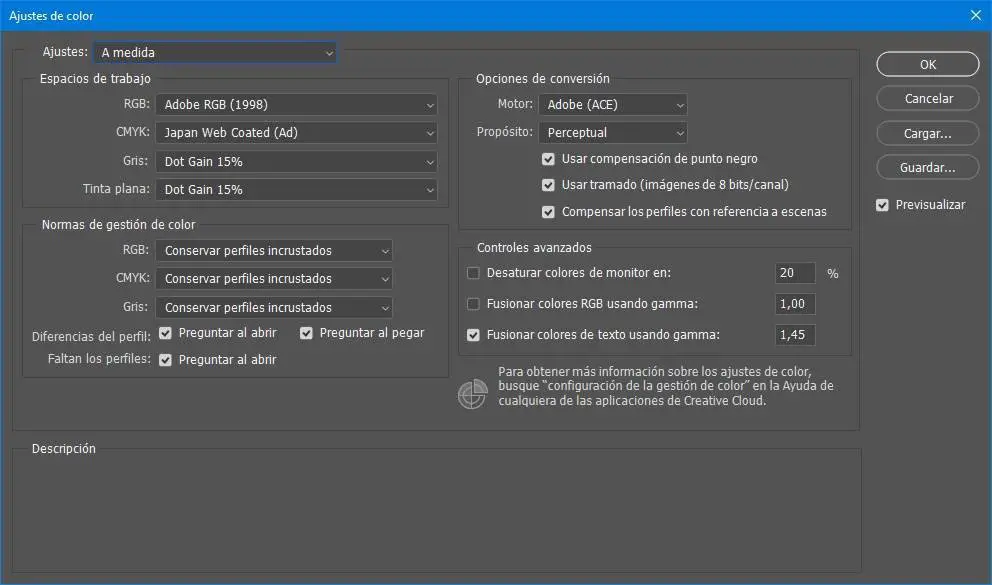
U moet de twee vakjes "Profielverschillen" en het vakje "Ontbrekende profielen" deactiveren om de foutmelding te deactiveren.
We slaan de wijzigingen op in Photoshop en dat is alles. Vanaf dit moment, wanneer we een document openen in Photoshop, wordt het automatisch geopend, zonder te vragen.
Bewaar projecten met een kleurprofiel
Als we het goed willen doen en deze foutmelding in Photoshop niet willen uitschakelen, moeten we ervoor zorgen dat ze bij het opslaan van de projecten die we maken hun eigen kleurprofiel behouden.
Om dit te doen, wanneer we het project in Photoshop hebben, moeten we het venster openen " Opslaan als »(Ctrl + Shift + S), en vink in het venster dat verschijnt de optie aan om het in het project gebruikte kleurprofiel op te nemen.
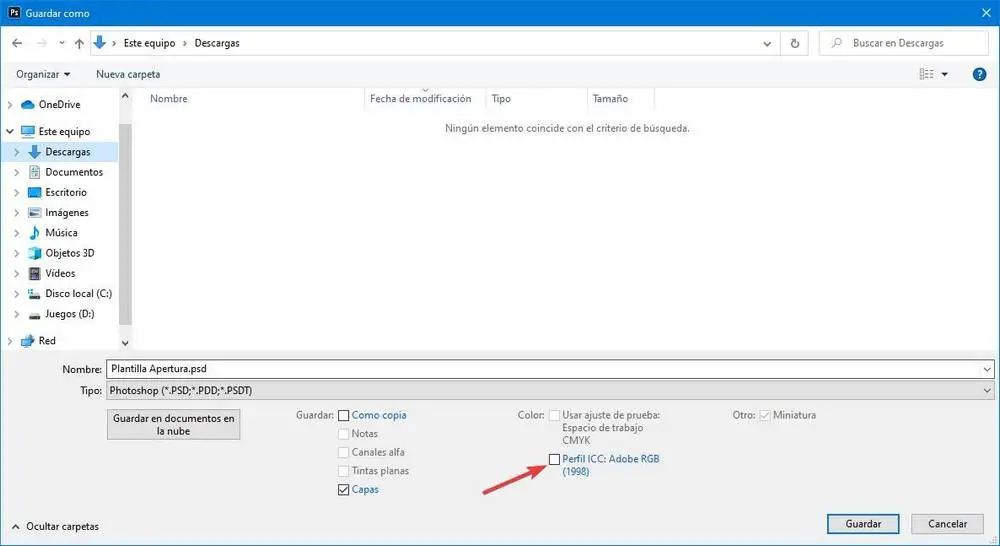
Op deze manier wordt het kleurprofiel geladen wanneer we het bestand op de computer opnieuw openen. Behalve dat we de foutmelding niet zien, kunnen we op elke computer met dezelfde kleuren werken, een einde maken aan de problemen en ervoor zorgen dat onze foto nog steeds een professionele afwerking heeft.